在控件工具箱重托拽一个按钮控件到窗体,如图。把窗体和按钮的Caption属性分别改成:"SW基础二次开发"和"画阵列",这样窗口和按钮的文字就变成我们需要的样子了。当然你也可以写成其他文字。
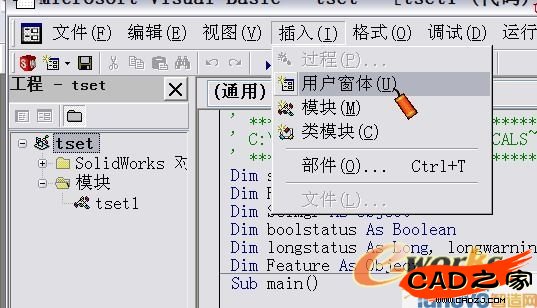
第三步:整理代码
首先存盘,防止调试过程中死机带来的损失。
然后双基左上角"工程"窗口中的"模块"下我们刚刚建立的那个宏,来显示代码。在"Sub main()"下面一行添加"Sub main()",让程序运行后首先显示刚刚创建的窗口。然后选中"Sub main()"到最后一个"end"之间的所有属于宏的代码,并剪切。这样宏代码就剩下下面的三句。(分隔线上面的声明代码不要动)
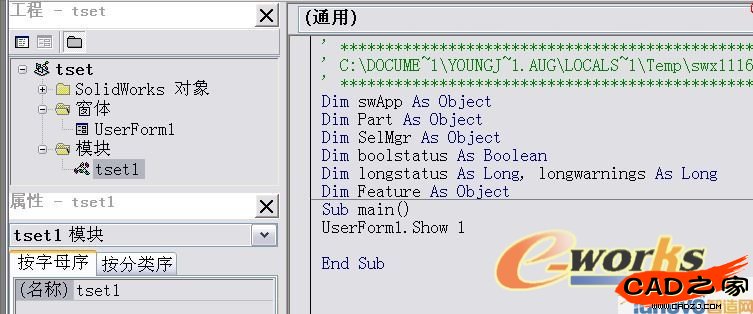
工程窗口双击"UserForm1",显示创建的窗口,再双击按钮,VB会自动建立按钮点击事件的代码:
Private Sub CommandButton1_Click()
End Sub
我们把刚才宏的所有代码先粘贴过来。通过命令的单词意思我们可以判断,前七句是用来创建新零件的,我们观察第6句,发现这种创建方法与SW的安装位置有关联,所以我们使用下面三句通用的创建零件方法来替代这些代码(忘了是哪位大侠教给笨笨的了,抱歉)。
Set swApp = Application.SldWorks
Set Part = swApp.NewPart
Set Part = swApp.ActiveDoc
继续往下读,目的是找到创建圆柱体的命令代码。判断的依据是命令的英文词意,再建模的时候我们做了两件事情:创建草图和拉伸。在下面的代码中有两个命令:Part.CreateCircle和Part.FeatureManager.FeatureExtrusion,然后打开SW帮助菜单中的API帮助主题。
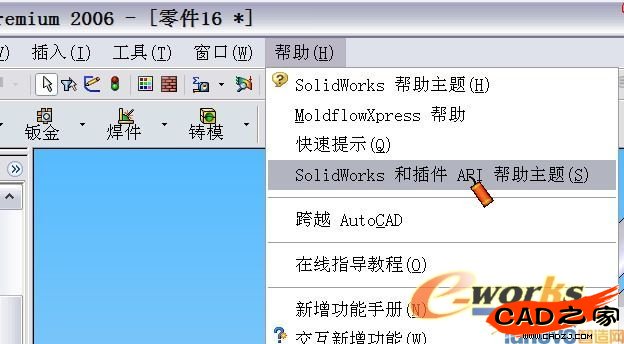
搜索这两个命令的用法,这样我们就在宏编辑功能的帮助下了结了我们需要的指令代码的用法。
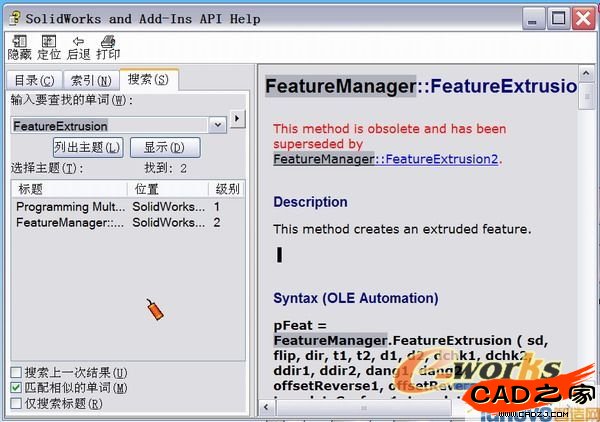
第四步:编写程序
下面的事情就是编程的事了,笨笨的程序里面利用我们上面找到的圆柱体的建模命令来创建一个圆柱阵列,圆柱的高度按照正弦变化,圆柱的位置处在一个圆圈上。编程的思路就是利用循环语句,进行变量运算,然后将变量值付给建模的参数,让建立的圆柱模型的位置(草图圆的位置)和高度(拉伸特征的长度和方向)发生变化。别忘了保存,然后执行这个宏。宏代码和执行结果代码如下:

投稿或有疑问请联系:MSN:kangta868@hotmail.com QQ:1090219530
相关文章
- 2021-09-08BIM技术丛书Revit软件应用系列Autodesk Revit族详解 [
- 2021-09-08全国专业技术人员计算机应用能力考试用书 AutoCAD2004
- 2021-09-08EXCEL在工作中的应用 制表、数据处理及宏应用PDF下载
- 2021-08-30从零开始AutoCAD 2014中文版机械制图基础培训教程 [李
- 2021-08-30从零开始AutoCAD 2014中文版建筑制图基础培训教程 [朱
- 2021-08-30电气CAD实例教程AutoCAD 2010中文版 [左昉 等编著] 20
- 2021-08-30电影风暴2:Maya影像实拍与三维合成攻略PDF下载
- 2021-08-30高等院校艺术设计案例教程中文版AutoCAD 建筑设计案例
- 2021-08-29环境艺术制图AutoCAD [徐幼光 编著] 2013年PDF下载
- 2021-08-29机械AutoCAD 项目教程 第3版 [缪希伟 主编] 2012年PDF